Este artigo é a resposta de Como converter imagens em PDF no iPhone e se você tiver problemas com isso, pare aqui e leia mais sobre o assunto.
As fotos podem ser convertidas em arquivos PDF usando os aplicativos nativos do iPhone.
No entanto, você não pode editar os arquivos PDF com esses aplicativos. Graças ao nosso aplicativo, você não só poderá converter arquivos PDF, mas também editá-los.
Entre os melhores aplicativos de digitalização de PDF para o iPhone, está o The Scanner App - PDF Editor.
Os arquivos PDF podem ser lidos e criados por qualquer aplicativo, hardware ou sistema operacional.
As vantagens do PDF incluem poder enviar qualquer documento com segurança, sabendo que será recebido exatamente como pretendido.
Mostraremos como converter suas imagens do iPhone em documentos PDF neste guia passo a passo.
Como converter fotos em PDF no iPhone?
Ao salvar fotos em PDF, existem muitos motivos pelos quais você pode querer fazer isso. Você pode querer converter uma foto ou um livro que tirou em formato PDF para facilitar o acesso mais tarde.
Você também pode salvar capturas de tela e fotos como arquivos PDF para permitir a impressão.
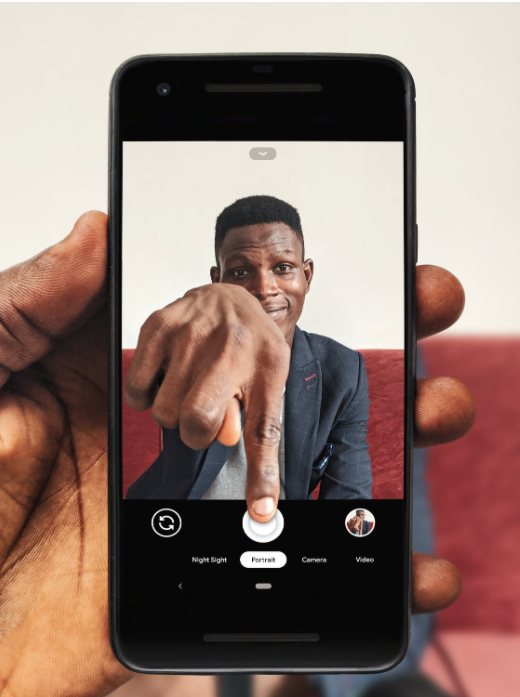
Aprenda os quatro melhores métodos do iPhone para converter fotos em PDF usando este guia.
- Você pode salvar uma imagem como PDF usando a opção Imprimir no aplicativo Fotos do iPhone.
- Salve fotos como PDFs usando o aplicativo Livros no iPhone.
- Usando o aplicativo Arquivos no seu iPhone, você pode converter fotos em PDFs.
- Usando o aplicativo PDF Scanner, crie PDFs a partir de fotos no iPhone.
Venha! vamos ler isso resumidamente agora.
1. Usando a opção de impressão em um iPhone:
Com o aplicativo Fotos, você pode salvar imagens como PDFs de duas maneiras. Demonstraremos um método nesta seção, que usa a opção de impressão.
Imprimir as imagens em seu aplicativo Fotos e aumentar o zoom com o dedo são etapas necessárias nesta técnica.
- Você pode acessar o aplicativo Fotos do seu iPhone abrindo-o.
- Para converter uma imagem, selecione-a. Em seguida, pressione longamente a imagem e selecione “Compartilhar”.
- O canto superior direito da tela tem uma opção para selecionar várias fotos ou capturas de tela para converter em PDF.
- Em seguida, clique em “Compartilhar” e selecione os itens que deseja converter.
- Para imprimir um documento, selecione a opção “Imprimir” no menu de compartilhamento.
- Execute um gesto de zoom na guia Opções da impressora. Um PDF será criado com base nas imagens que você selecionou.
- Clique em “Compartilhar” para compartilhar. Existem várias opções de compartilhamento.
2. Com o aplicativo Livros:
Outra maneira de converter arquivos JPG em PDF é compartilhando imagens do aplicativo Fotos para o App livros. Quase as mesmas etapas se aplicam.
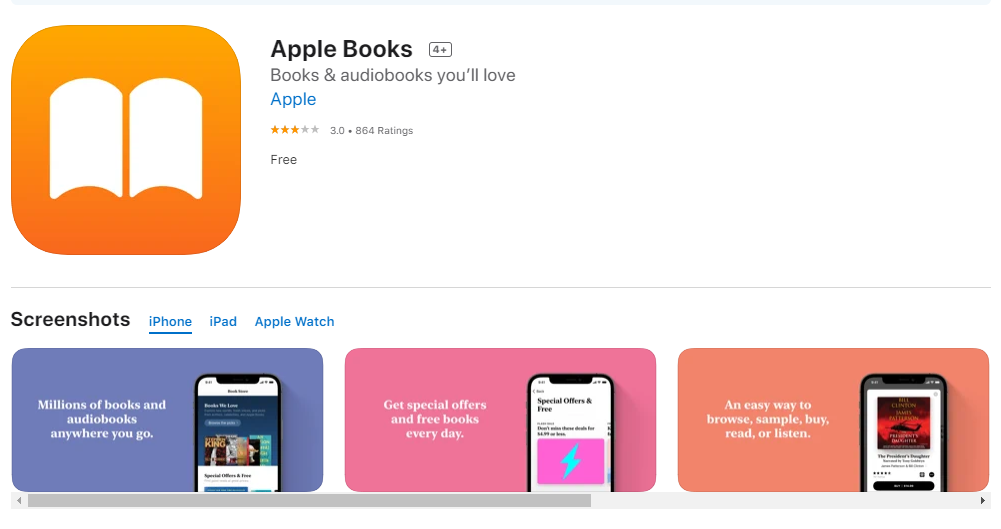
- Instale o aplicativo Fotos no seu iPhone.
- Você pode escolher uma imagem para converter. Para fazer isso, clique em “Compartilhar” após manter pressionada a imagem.
- Para várias fotos ou capturas de tela, clique no botão “Selecionar” no canto superior direito.
- Clique no ícone “Compartilhar” quando tiver selecionado as imagens que deseja converter.
- Escolha o aplicativo Livros no menu de compartilhamento.
- Você pode selecionar uma imagem PNG ou JPG e ela será automaticamente convertida para PDF.
3. O aplicativo Arquivos no iPhone:
Com o Files, você pode converter fotos em PDFs.
O aplicativo Arquivos permite que você transforme qualquer imagem salva em outro aplicativo em um PDF. Mantenha a foto pressionada se você já a salvou no aplicativo Arquivos. Clique em “Criar PDF” no menu pop-up.
Para fotos que você salvou em outro aplicativo, como o aplicativo Fotos, siga as instruções abaixo para transformá-las em um PDF.
- Selecione a (s) imagem (ns) no aplicativo Fotos.
- Clique em “Compartilhar” para compartilhar.
- Selecione a pasta na qual deseja salvar o (s) arquivo (s) clicando em “Salvar em arquivos”.
- Abra o aplicativo Arquivos e toque em “Criar PDF” depois de manter pressionada a imagem.
- Para várias imagens, pressione “Criar PDF” no canto inferior direito da tela depois de clicar em um ícone de três pontos.
- Seu novo arquivo PDF será armazenado na mesma pasta do anterior no aplicativo Arquivos.
4. Usando um Scanner de PDF:
Você pode ver que a Apple não oferece uma maneira fácil de converter fotos em PDF a partir dos métodos anteriores.
É um processo longo ou complicado. A única coisa que você pode fazer com um arquivo PDF é copiá-lo, renomeá-lo ou compartilhá-lo.
Você precisa de um aplicativo editor de PDF de terceiros, como Scanner PDF para converter seus arquivos em PDF editável.
Não é apenas um dos melhores editores de PDF para iPhone, mas também é um ótimo aplicativo para converter JPG para PDF.
Duas maneiras são mostradas abaixo para converter sua foto do iPhone em PDF usando o aplicativo Scanner.
Baixe o aplicativo PDF Scanner primeiro, se ainda não o fez.
Método 1: converter documento digitalizado em PDF:
- Baixe e instale o PDF Scanner.
- Clique em “Scan with Camera” após selecionar o ícone “+”.
- Use a câmera do seu iPhone para tirar uma foto.
- Você também pode selecionar uma imagem do rolo da câmera.
- A imagem será salva no formato PDF assim que você clicar em “Salvar”.
Método 2: digitalize uma foto para criar um PDF com o aplicativo Scanner:
- Para usar o PDF Scanner, abra o aplicativo e clique em Digitalizar.
- Escolha “Importar da nuvem” clicando no ícone “+”.
- As imagens podem ser salvas em seu aplicativo via Dropbox, Google Drive, iCloud ou WiFi Sync.
- Você pode escolher entre JPEG e PDF tocando no ícone “Compartilhar”.
- O controle deslizante deve ser movido para PDF.
Esses métodos certamente irão aprimorar seu processo de conversão da imagem em PDF.
Links Rápidos :
Conclusão: como converter imagens em PDF no iPhone 2024
Com o iPhone, você pode criar e salvar suas fotos como PDFs de quatro maneiras diferentes.
Escolha o método que lhe parecer mais intuitivo. Para transformar suas imagens em arquivos PDF, recomendamos que você tente a quarta opção, o aplicativo PDF Scanner.
Usando o Scanner, você pode converter qualquer arquivo de imagem em PDF ou vice-versa.
Por exemplo, você pode converter um JPG em PDF ou JPEG em PDF. A ferramenta também funciona como um editor de PDF, permitindo criar, editar, filtrar e mesclar PDFs.
